როგორ ჩართოთ ან გამორთოთ ეკრანის კლავიატურა Windows 10-ში
რა უნდა იცოდეთ
- ყველაზე სწრაფი მეთოდები: დააჭირეთ Win + Ctrl + O ან ტიპი გაშვება Windows საძიებო ველში. გაშვების დიალოგურ ფანჯარაში ჩაწერეთ OSK. დააწკაპუნეთ კარგი.
- ოფიციალური გზა: გადადით პარამეტრები > წვდომის გამარტივება > კლავიატურა > გადართე გადამრთველი ჩართულია.
- გამორთეთ იგი დაწკაპუნებით დახურვის ღილაკი (X) კლავიატურაზე.
ეს სტატია განმარტავს Windows 10-ში ეკრანის კლავიატურის ჩართვის ან გამორთვის სხვადასხვა გზებს. ის ასევე განმარტავს, თუ როგორ უნდა დაამაგროთ კლავიატურა Start მენიუში.
გამოიყენეთ მალსახმობი კლავიშები ეკრანის კლავიატურაზე
თუ მოგწონთ მალსახმობები, მოგეწონებათ ეს: დააჭირეთ Win + CTRL + O თქვენს ფიზიკურ კლავიატურაზე. ეს მყისიერად აჩვენებს ეკრანზე კლავიატურას მარტივი წვდომის ცენტრის გავლის გარეშე.
გამოიყენეთ RUN ბრძანება კლავიატურის გასახსნელადაც. ტიპი გაშვება საძიებო ველში, შემდეგ ჩაწერეთ OSK და დააწკაპუნეთ კარგი.
როგორ ჩართოთ ეკრანის კლავიატურა მარტივი წვდომის ცენტრის გამოყენებით
ეკრანის კლავიატურის გასააქტიურებლად, მიჰყევით ამ ნაბიჯებს:
-
დააწკაპუნეთ დაწყება, შემდეგ დააწკაპუნეთ პარამეტრები.

დააწკაპუნეთ წვდომის გამარტივება.
-
გადაახვიეთ ქვემოთ და დააწკაპუნეთ კლავიატურა.
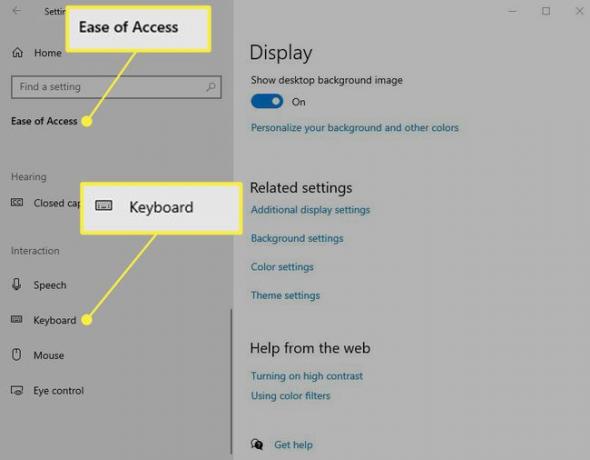
-
ქვეშ გამოიყენეთ თქვენი მოწყობილობა ფიზიკური კლავიატურის გარეშე, გაასრიალეთ ღილაკი ჩართულია.

-
კლავიატურა გამოჩნდება თქვენს ეკრანზე. შეგიძლიათ გამოიყენოთ ის მაუსით ან სენსორული ეკრანით; ბევრი ფიზიკური კლავიატურა კვლავ იმუშავებს მაშინაც კი, როცა ეკრანზე კლავიატურა გამოჩნდება.
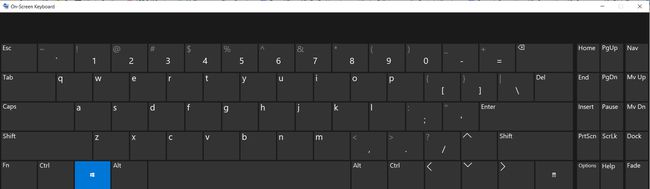
-
კლავიატურის დასახურად დააჭირეთ დახურვის ღილაკს (X) კლავიატურის ზედა მარჯვენა მხარეს ან მიჰყევით ზემოთ მოცემულ ნაბიჯებს და გადაიტანეთ სლაიდერი უკან გამორთულია. ნებისმიერი მეთოდი ამოიღებს კლავიატურას თქვენი ეკრანიდან და გადააყენებს ეკრანის კლავიატურის გამოყენებას ნაგულისხმევ "გამორთვის" ვარიანტზე.
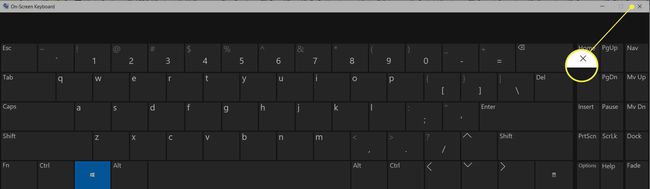
როგორ მივიღოთ ეკრანის კლავიატურა (ერთგვარი) მუდმივად
თქვენ არ შეგიძლიათ მუდმივად განათავსოთ კლავიატურა თქვენს ეკრანზე; ის დაიხურება კომპიუტერის გამორთვისას. თუმცა, შეგიძლიათ დაამაგროთ ის Start მენიუში, ასე რომ, ადვილი და მარტივი წვდომის მენიუს პოვნა და კლავიატურა საჭიროების შემთხვევაში ჩართვაა.
Მიყევი ამ ნაბიჯებს:
დააწკაპუნეთ დაწყება.
დააწკაპუნეთ პარამეტრები.
დააწკაპუნეთ წვდომის გამარტივება.
-
დააწკაპუნეთ მარჯვენა ღილაკით კლავიატურა და დააწკაპუნეთ ჩამაგრება დასაწყებად.
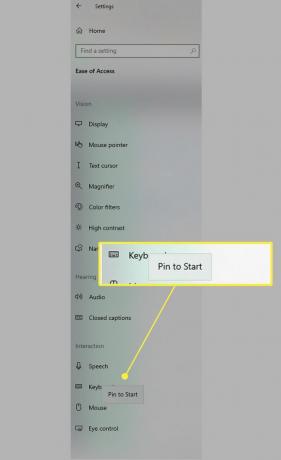
-
ამომხტარი ფანჯარა მოგთხოვთ დაადასტუროთ, რომ გსურთ დაამაგროთ კლავიატურა დაწყებაზე. დააწკაპუნეთ დიახ.
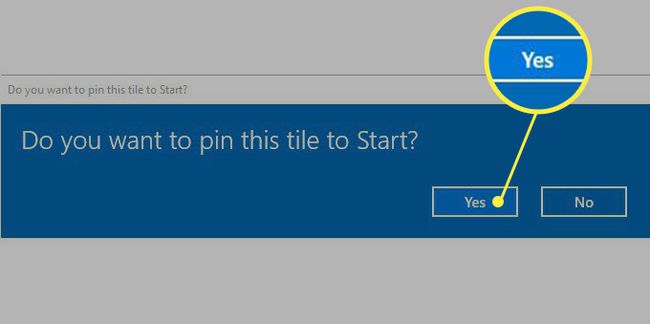
-
ეკრანზე კლავიატურის ფილა ახლა გამოჩნდება, როდესაც დააწკაპუნებთ დაწყება ღილაკი.
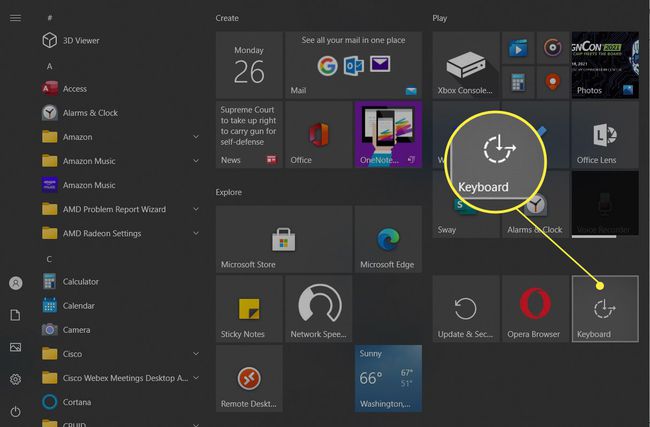
დააწკაპუნეთ კლავიატურა პირდაპირ წვდომის მენიუში გადაგიყვანთ.
გადართეთ კლავიატურა ჩართულია.
ხშირად დასმული კითხვები
-
როგორ დავამაგრო ეკრანის კლავიატურა ამოცანების პანელზე Windows 10-ში?
ეკრანის კლავიატურაზე დასამაგრებლად Windows 10 დავალების პანელი, გააღე დაწყება მენიუ და აირჩიეთ ყველა აპლიკაცია. გაფართოება Windows წვდომის გამარტივება და აირჩიეთ ეკრანის კლავიატურა. აირჩიეთ ჩამაგრება დავალების პანელზე.
-
როგორ შევცვალო ეკრანის კლავიატურის ზომა Windows 10-ში?
ეს არ შეიძლება იყოს უფრო მარტივი. მოათავსეთ თქვენი კურსორი ეკრანის კლავიატურის კუთხეში და გადაიტანეთ ის თქვენთვის სასურველ ზომამდე.
-
როგორ მოვიშორო Chromebook-ის ეკრანის კლავიატურა?
მოიშორეთ ეკრანის კლავიატურა Chromebook-ზე წასვლით პარამეტრები და შერჩევა Მოწინავე მოჰყვა ხელმისაწვდომობა. აირჩიეთ წვდომის ფუნქციების მართვა. ში კლავიატურა და ტექსტის შეყვანა განყოფილება, აირჩიეთ ჩართეთ ეკრანის კლავიატურა რომ გამორთოთ.
